Guida alla verifica del dominio, configurazione e monitoraggio eventi su Facebook dopo la “rivoluzione” iOS 14
A seguito del recente aggiornamento Apple iOS 14, gli inserzionisti di tutto il mondo stanno passando non pochi guai. Per cercare di “limitare i danni”, nelle scorse settimane Facebook ha chiesto ai propri utenti business di effettuare alcune azioni preventive come, per esempio, la verifica del dominio.
Ma facciamo un passo indietro.
Cosa è successo con l’aggiornamento a iOS 14 di Apple
Con il rilascio del nuovo aggiornamento iOS 14, Apple ha annunciato l’introduzione di alcuni cambiamenti in grado di influenzare l’advertising su Facebook (e non solo).
Nello specifico, l’azienda ha deciso di vietare la raccolta e la condivisione di alcuni dati, a meno che gli utenti non abbiano fornito la loro autorizzazione specifica. Questo si traduce in una forte limitazione nella personalizzazione delle inserzioni e sugli eventi di conversione di Facebook ADS.
In risposta a queste modifiche, Facebook ha cominciato ad elaborare gli eventi di conversione del Pixel da iOS 14 utilizzando la misurazione degli eventi aggregati, così da limitare i danni sulle campagne. Inoltre, sono state stabilite alcune misure preventive per aiutare gli inserzionisti a prepararsi al meglio alle modifiche. Tra queste troviamo la verifica del dominio del sito Web a cui la pagina Facebook è collegata.
Come verificare il dominio per Facebook ADS
Importante: i seguenti passaggi devono essere completati dal titolare dell’account Business Manager. Il processo dovrebbe occupare non più di una decina di minuti.
Guida alla verifica del dominio: tutti gli step da seguire
Ecco la procedura di verifica del dominio passo dopo passo
1. Vai nelle impostazioni del tuo Business Manager tramite il link https://business.facebook.com/settings/
2. Nella colonna di sinistra, clicca su Brand Safety e poi sulla voce Domini.
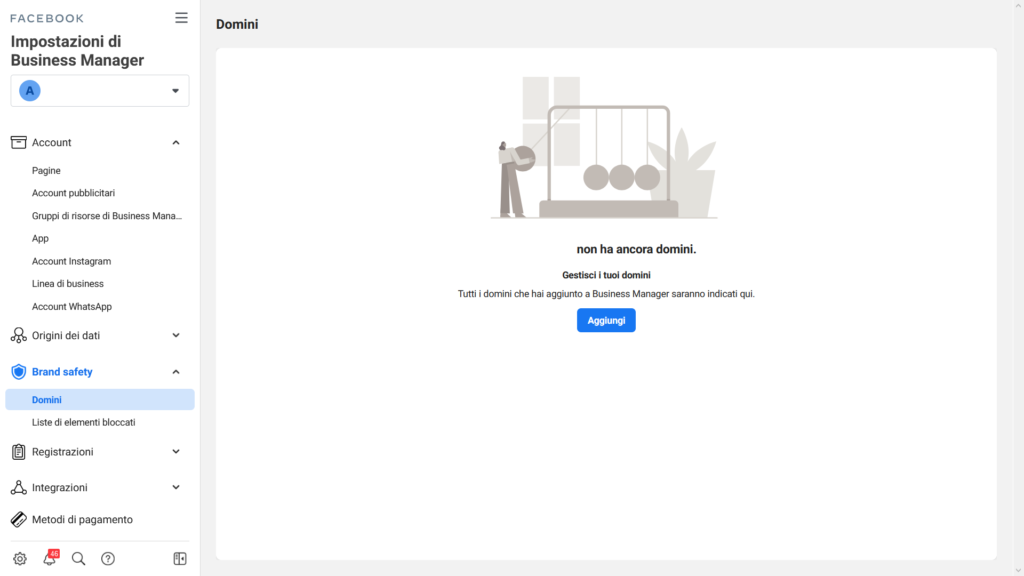
3. Fai clic sul pulsante Aggiungi, quindi inserisci il nome del dominio.
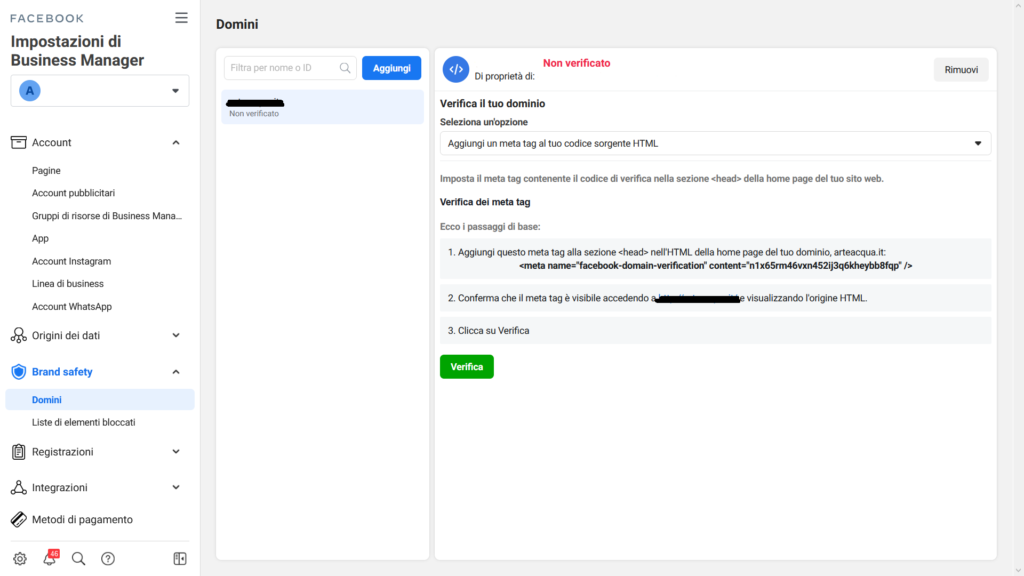
4. Segui le istruzioni per completare la verifica, inserendo il meta tag generato all’interno della sezione <head> nell’HTML della homepage del tuo sito Web.
5. Una volta effettuati tutti i passaggi clicca sul button Verifica.
Assegna il dominio ad una pagina Facebook
Dopo aver verificato il tuo dominio sarà necessario procedere con l’assegnazione delle risorse.
1. Clicca su Risorse connesse e assegna il dominio alla pagina Facebook che gestisci, se non è stato fatto in automatico.
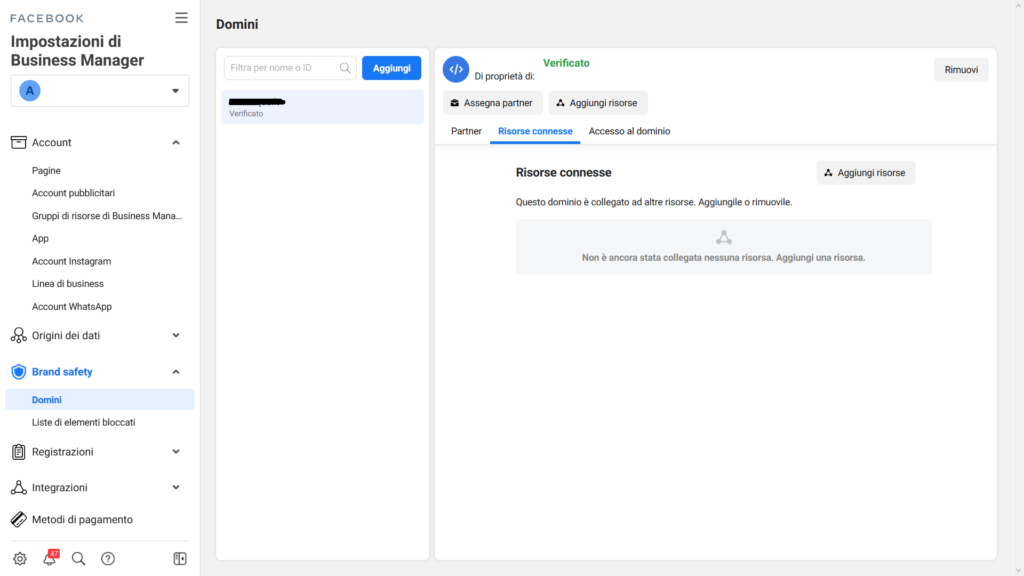
2. Se lavori con un’agenzia clicca su Aggiungi partner e digita l’ID.
Come configurare gli eventi Facebook
1. Vai nella Gestione eventi del Business Manager.
2. Seleziona il Pixel di interesse, ovvero quello a cui vuoi aggiungere gli eventi di conversione da monitorare (collegato al dominio verificato).
3. Clicca sullo strumento di Misurazione degli eventi aggregati e poi Configura eventi Web.
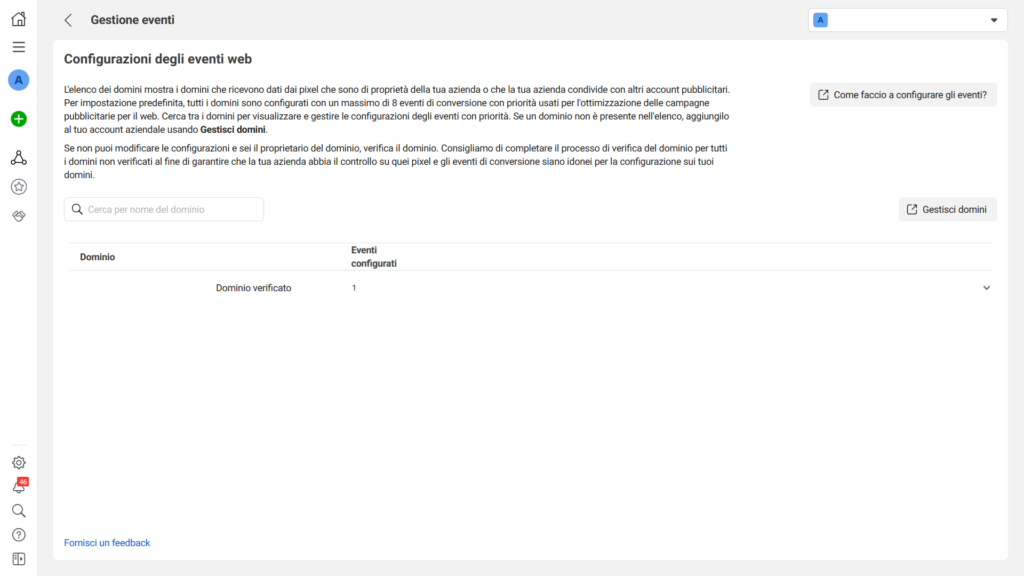
4. Seleziona il sito Web appena verificato e poi Modifica eventi.
5. Clicca sul Pixel che vuoi utilizzare e sull’evento che vorresti tracciare. Poi Aggiungi Evento.
Importante: è possibile aggiungere non più di otto eventi di conversione, siano essi standard o personalizzati.
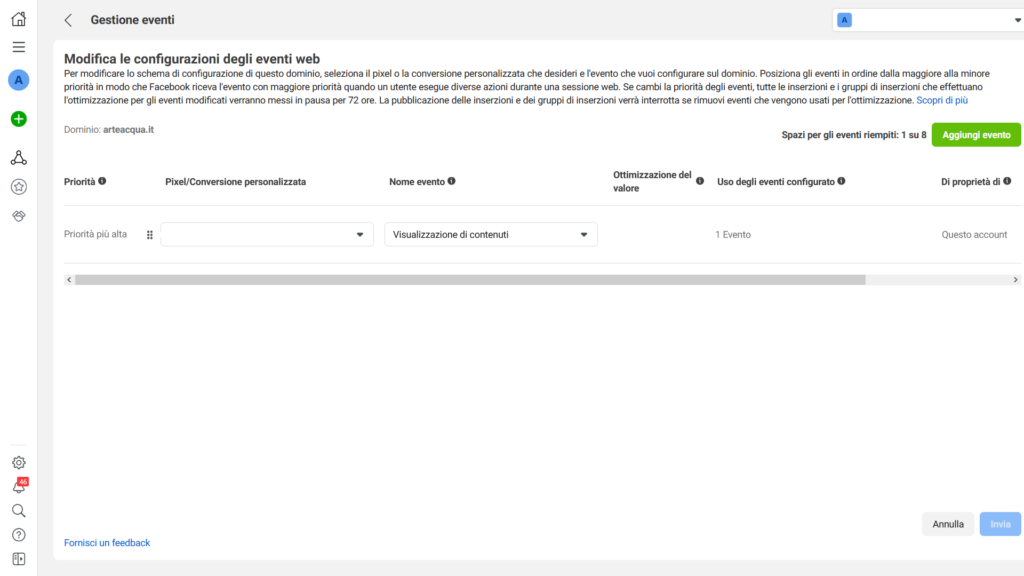
6. Clicca sul button Invia posizionato in basso a destra. Entro 72 ore le tue modifiche saranno attive.
Cosa succede alle inserzioni attive?
Nel momento in cui effettuerai le modifiche agli eventi di conversione si potranno presentare tre differenti scenari. Questo quanto indicato all’interno della Guida Facebook ufficiale:
- se aggiungi un evento a uno slot vuoto in fondo alla lista di priorità, le modifiche vengono apportate immediatamente alle inserzioni e gruppi di inserzioni;
- se cancelli un evento per cui stavi eseguendo un’ottimizzazione, le inserzioni e i gruppi di inserzioni verranno messi in pausa e non sarà possibile farli ripartire;
- se modifichi un evento, le inserzioni e i gruppi di inserzioni ottimizzati per lo stesso verranno messe in pausa per 72 ore. Queste non ripartiranno automaticamente, ma dovrai riavviarle tu stesso dalla Gestione Inserzioni.
La nostra guida ti è piaciuta? Non perderti gli aggiornamenti più importanti





